লেখক:
Robert Simon
সৃষ্টির তারিখ:
15 জুন 2021
আপডেটের তারিখ:
1 জুলাই 2024
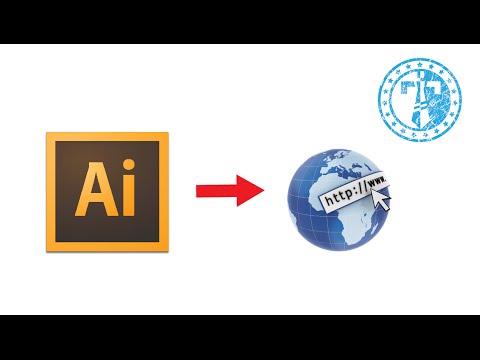
কন্টেন্ট
এই উইকিহাউ আপনাকে অ্যাডোব ইলাস্ট্রেটারে তৈরি পিডিএফ ডকুমেন্টগুলিতে হাইপারলিঙ্কগুলি যুক্ত করতে শেখায়। দুর্ভাগ্যক্রমে, ইলাস্ট্রেটারে প্রবেশ করা ওয়েবসাইট ঠিকানা আপনি পিডিএফ ফাইল প্রকাশ করার সময় স্বয়ংক্রিয়ভাবে হাইপারলিঙ্কে রূপান্তরিত হবে না, তবে আমরা অ্যাডোব অ্যাক্রোব্যাট বা অ্যাডোব ইনডিজাইন ব্যবহার করে ক্লিকযোগ্য লিঙ্ক তৈরি করতে পারি।
পদক্ষেপ
অংশ 1 এর 1: ইলাস্ট্রেটর হাইপারলিংক অবজেক্ট তৈরি
ওপেন ইলাস্ট্রেটর। "হলুদ অ্যাপ্লিকেশন আইকনটিতে ডাবল ক্লিক করুন"WHO", ক্লিক ফাইল (ফাইল) স্ক্রিনের শীর্ষে মেনু বারে এবং নিম্নলিখিতগুলির মধ্যে একটি করুন: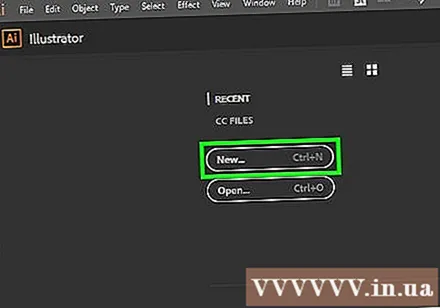
- ক্লিক খোলা ... (খুলুন) এবং বিদ্যমান ফাইলটি খোলার জন্য একটি নথি নির্বাচন করুন।
- ক্লিক নতুন ... (নতুন) একটি নতুন দস্তাবেজ তৈরি করতে।
বিঃদ্রঃ: আপনি যদি ইলাস্ট্রেটারে একটি হাইপারলিংক যুক্ত করেন এবং হাইপারলিংকের "বোতাম" হিসাবে আপনি যে সামগ্রীটি ব্যবহার করতে চান তার উপরে এটি লুকিয়ে রাখেন, আমরা ইলাস্ট্রেটর ফাইলটি পিডিএফে রফতানি করার পরে অবজেক্টটি ক্লিকযোগ্য হবে না। অ্যাক্রোব্যাট বা ইনডিজাইনে প্রকৃত লিঙ্কটি তৈরি করার আগে আপনি হাইপারলিঙ্কের ক্লিকযোগ্য অবজেক্টটিতে টেক্সট বা চিত্র ব্যবহার করার জন্য ইলাস্ট্রেটর ব্যবহার করতে পারেন।
হাইপারলিঙ্ক পাঠ্য তৈরি করুন। আপনি যদি চিত্রের নীচে হাইপারলিঙ্কটি রাখতে চান তবে এই পদক্ষেপটি এড়িয়ে যান। আপনি হাইপারলিংকটিকে পাঠ্যে সংহত না করে কেবল আমদানি করতে না চাইলে পিডিএফের পাঠ্য অংশটিকে সীমানায় রূপান্তর করার পদক্ষেপটি অনিবার্য:
- বোতামটি ক্লিক করুন নির্বাচন সরঞ্জাম উইন্ডোর বাম দিকে উপরের বাম সরঞ্জামদণ্ডে কালো পয়েন্টার আইকন সহ (নির্বাচন সরঞ্জাম)।
- আপনি যে পাঠ্যে হাইপারলিংক সন্নিবেশ করবেন তাতে ক্লিক করুন।
- একটি বিকল্প ক্লিক করুন প্রকার (এন্টার) পর্দার শীর্ষে মেনু বারে।
- একটি বিকল্প ক্লিক করুন আউটলাইন তৈরি করুন মেনুটির মাঝখানে (সীমানা তৈরি করুন)।
- একটি বিকল্প ক্লিক করুন অবজেক্ট (অবজেক্ট) স্ক্রিনের শীর্ষে মেনু বারে।
- একটি বিকল্প ক্লিক করুন দল (গোষ্ঠী) মেনুটির শীর্ষের নিকটে।

হাইপারলিঙ্কের অবজেক্ট বিন্যাস। এগিয়ে যাওয়ার আগে পাঠ্য বা আইটেমটি যে অবস্থানটিতে আপনি চাইছেন তাতে ক্লিক করুন এবং টেনে আনুন।
ডকুমেন্টটি পিডিএফ হিসাবে সংরক্ষণ করুন। পিডিএফটিতে নথিটি সংরক্ষণ করার পরে, আপনি অ্যাক্রোব্যাট লিঙ্কটি সক্রিয় করতে চালিয়ে যেতে পারেন। ফাইলটি সংরক্ষণ করতে: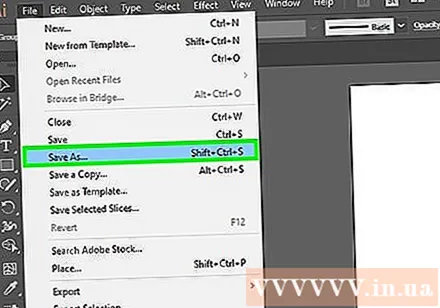
- ক্লিক ফাইল
- ক্লিক সংরক্ষণ করুন ... (সংরক্ষণ করুন)
- একটি ফাইলের নাম লিখুন।
- পছন্দ করা অ্যাডোব পিডিএফ ফাইল ফর্ম্যাট হিসাবে।
- ক্লিক সংরক্ষণ (সংরক্ষণ)
৩ য় অংশ: অ্যাক্রোবটে হাইপারলিঙ্ক যুক্ত করা
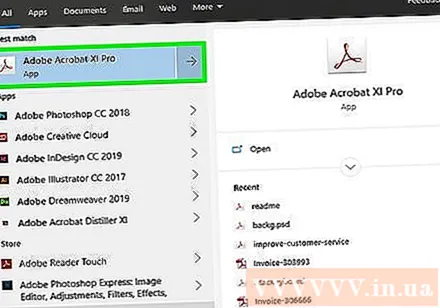
অ্যাডোব অ্যাক্রোব্যাটে একটি পিডিএফ ফাইল খুলুন। পিডিএফ ফাইলটি খুলতে ডাবল ক্লিক করুন (যদি অ্যাডোব অ্যাক্রোব্যাট আপনার কম্পিউটারের ডিফল্ট পিডিএফ রিডার হয়)। যদি ডিফল্ট পিডিএফ রিডার অন্য সফ্টওয়্যার হয়:- উইন্ডোজ - পিডিএফ ফাইলে রাইট ক্লিক করুন, নির্বাচন করুন সঙ্গে খোলা এবং ক্লিক করুন অ্যাডোবি অ্যাক্রোব্যাট.
- ম্যাক পিডিএফ ফাইল ক্লিক করুন, ক্লিক করুন ফাইল, পছন্দ করা সঙ্গে খোলা এবং ক্লিক করুন অ্যাডোবি অ্যাক্রোব্যাট.
ক্লিক সরঞ্জাম (সরঞ্জাম) এই মেনুটি স্ক্রিনের উপরের বামে রয়েছে। একটি ড্রপ ডাউন মেনু প্রদর্শিত হবে.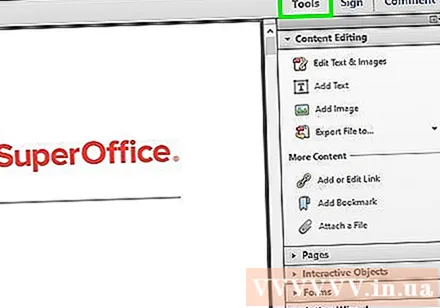
- উইন্ডোজে আপনার কোনও কার্ডে ক্লিক করতে হবে দেখুন (দেখুন) অ্যাক্রোব্যাট উইন্ডোর শীর্ষে এবং নির্বাচন করুন সরঞ্জাম.
পছন্দ করা পিডিএফ সম্পাদনা করুন (পিডিএফ সম্পাদনা করুন) এই বিকল্পটি পৃষ্ঠার শীর্ষের নিকটে "তৈরি করুন এবং সম্পাদনা করুন" বিভাগে রয়েছে। একটি সম্পাদনা সরঞ্জামদণ্ড এবং অতিরিক্ত বিকল্পগুলি উইন্ডোটির শীর্ষে খুলবে।
পছন্দ করা লিঙ্ক (লিঙ্ক) এই বিকল্পটি পৃষ্ঠার শীর্ষে সম্পাদনা সরঞ্জামদণ্ডে লিঙ্ক আইকনের পাশে রয়েছে। একটি ড্রপ ডাউন মেনু প্রদর্শিত হবে.
ক্লিক ওয়েব বা নথি লিঙ্ক যুক্ত / সম্পাদনা করুন (ওয়েব লিঙ্ক বা দস্তাবেজ যুক্ত / সম্পাদনা করুন)। এই বিকল্পটি ড্রপ-ডাউন মেনুটির শীর্ষে রয়েছে। মাউস পয়েন্টারটি তখন ক্রস প্রতীক হবে।
লিঙ্ক তৈরি করুন। আপনি হাইপারলিংক হিসাবে যে পাঠ্য বা বস্তুটি ব্যবহার করতে চান তা উপরে এবং নীচে কার্সারটিকে ক্লিক করে টেনে আনুন এবং তারপরে মাউস বোতামটি ছেড়ে দিন। একটি উইন্ডো প্রদর্শিত হবে।
- উদাহরণস্বরূপ, যদি আপনি "এখানে ক্লিক করুন" শব্দের একটি লিঙ্ক যুক্ত করতে চান তবে আপনাকে "এখানে" শব্দের "y" এর নীচের ডানদিকে "ক্লিক করুন" শব্দের "N" বর্ণের উপরের বাম থেকে কার্সারটি টেনে আনতে হবে need ।
লিঙ্কটির ধরণটি চয়ন করুন। "লিঙ্কের ধরণ" ড্রপ-ডাউন বাক্সটি নির্বাচন করুন এবং আপনি সদ্য নির্বাচিত ক্লিকযোগ্য আয়তক্ষেত্রটি দৃশ্যমান বা লুকানো থাকবে কিনা তা চয়ন করুন। আপনি যদি ডিসপ্লে লিঙ্কগুলি চয়ন করেন তবে আপনি বিবেচনা করতে পারেন:
- লাইন স্টাইল (লাইন স্টাইল): আপনি ফ্রেমে প্রদর্শিত করতে চান এমন সীমানার স্টাইল নির্বাচন করুন; শক্ত, ড্যাশড বা রেখাঙ্কিত রেখা।
- রঙ (রঙ): সীমানার জন্য একটি রঙ নির্বাচন করুন।
- হাইলাইট স্টাইল (হাইলাইট স্টাইল): আপনি যখন লিঙ্ক বক্সটি ক্লিক করেন তখন আপনি কীভাবে উপস্থিত হতে চান তা চয়ন করুন (কেবলমাত্র নির্দিষ্ট পিডিএফ দর্শকদের জন্য)।
লিঙ্কটির ক্রিয়াটি চয়ন করুন। এটি আপনি যে লিঙ্কটি যুক্ত করতে চান তার উপর নির্ভর করে:
- একটি পৃষ্ঠা ভিউতে যান (পৃষ্ঠা দর্শনে যান): পিডিএফের অন্য পৃষ্ঠায় লিঙ্ক করুন। ক্লিক করুন পরবর্তী (পরবর্তী), আপনার পছন্দের পৃষ্ঠায় যান এবং ক্লিক করুন লিঙ্ক সেট করুন (সেট লিঙ্ক)।
- একটি ফাইল খুলুন (ফাইল খুলুন): আপনার কম্পিউটারে একটি ফাইল নির্বাচন করুন, ক্লিক করুন নির্বাচন করুন (নির্বাচন করুন), যদি অনুরোধ করা হয় তবে প্রয়োজনীয় বিকল্পগুলি পূরণ করুন এবং ক্লিক করুন ঠিক আছে.
- একটি ওয়েব পৃষ্ঠা খুলুন (ওপেন ওয়েবসাইট): আপনি যে ওয়েবসাইটের ঠিকানাটি লিঙ্ক করতে চান তা প্রবেশ করুন (পুরো ঠিকানায় "https: //" অন্তর্ভুক্ত থাকতে হবে) তারপরে ক্লিক করুন প্রবেশ করান.
পিডিএফ ফাইল সংরক্ষণ করুন। টিপুন Ctrl+এস (উইন্ডোজ) বা কমান্ড+এস (ম্যাক) পিডিএফ ফাইলগুলিতে পরিবর্তনগুলি সংরক্ষণ করতে। লিঙ্কযুক্ত সামগ্রীটি হাইপারলিঙ্ক হিসাবে কাজ শুরু করবে, যার অর্থ আপনি লিঙ্কটি খোলার জন্য এটিতে ক্লিক করতে পারেন। বিজ্ঞাপন
পার্ট 3 এর 3: ইনডিজাইনে হাইপারলিঙ্ক যুক্ত করা
InDesign এ পিডিএফ ফাইলটি খুলুন। পিডিএফ ফাইলটিতে রাইট ক্লিক করুন, ক্লিক করুন সঙ্গে খোলা (দিয়ে খুলুন) এবং নির্বাচন করুন InDesign পপ-আপ মেনুতে।
- ম্যাক-এ, আপনি ফাইলটি ক্লিক করে, ক্লিক করে পিডিএফ নির্বাচন করতে পারেন ফাইল এবং চয়ন করুন সঙ্গে খোলা > InDesign.
ক্লিক জানলা (জানলা). এই ট্যাবটি ইনডিজাইন (উইন্ডোজ) বা ডেস্কটপ (ম্যাক) উইন্ডোর শীর্ষে রয়েছে। একটি ড্রপ ডাউন মেনু প্রদর্শিত হবে.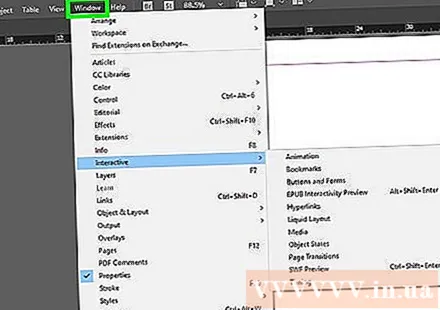
পছন্দ করা ইন্টারেক্টিভ (ইন্টারেক্টিভ) এই বিকল্পটি ড্রপ-ডাউন মেনুর মাঝখানে in আপনি যখন এটি ক্লিক করেন, অন্য মেনু পপ আপ হবে।
ক্লিক হাইপারলিঙ্কস (হাইপারলিঙ্ক) এই বিকল্পটি পপ-আপ মেনুটির নীচের নিকটে। একটি ছোট উইন্ডো পপ আপ হবে।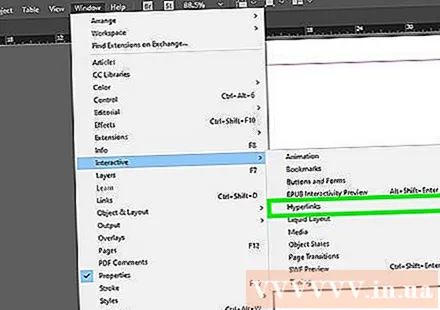
হাইপারলিংক পাঠ্যটি নির্বাচন করুন। হাইপারলিংকের ক্লিকযোগ্য সামগ্রী হিসাবে আপনি যে পাঠ্যটি ব্যবহার করতে চান তার উপরে মাউসটি ক্লিক করুন এবং টেনে আনুন।
ছোট পপ-আপ মেনুটির নীচে-ডানদিকে বিকল্পগুলির সারির মাঝখানে অবস্থিত "নতুন" বোতামটি ক্লিক করুন। একটি বড় উইন্ডো পপ আপ হবে।
উইন্ডোটির শীর্ষে "লিঙ্ক টু" ড্রপ-ডাউন বক্সটি ক্লিক করুন। একটি ড্রপ ডাউন মেনু প্রদর্শিত হবে.
আপনার লিঙ্কের প্রকারটি চয়ন করুন। "লিঙ্ক টু" ড্রপ-ডাউন বাক্স থেকে নিম্নলিখিত বিকল্পগুলির একটিতে ক্লিক করুন।
- ইউআরএল - ওয়েবসাইটের লিঙ্ক তৈরি করুন।
- ফাইল - আপনার কম্পিউটারে ফাইলটির একটি লিঙ্ক তৈরি করুন।
- পৃষ্ঠা (পৃষ্ঠা) - একটি পিডিএফ ফাইলের একটি পৃষ্ঠায় একটি লিঙ্ক তৈরি করে।
লিঙ্ক তৈরি করুন। আপনি স্রেফ নির্বাচিত লিঙ্কের ধরণের উপর নির্ভর করে নিম্নলিখিতগুলির মধ্যে একটি করুন:
- ইউআরএল - "ইউআরএল" পাঠ্য বাক্সে আপনাকে লিঙ্ক করার জন্য অবশ্যই ওয়েবসাইটের সম্পূর্ণ ঠিকানা ("https: //" অংশ সহ) লিখতে হবে।
- ফাইল "পাথ" পাঠ্য বাক্সের ডানদিকে ফোল্ডার বিকল্পটি ক্লিক করুন, তারপরে ফাইলটি নির্বাচন করুন এবং ক্লিক করুন খোলা (খোলা) বা পছন্দ করা (পছন্দ করা).
- পৃষ্ঠা - আপনি লিঙ্ক করতে চান এমন পৃষ্ঠাগুলির সংখ্যা চয়ন করুন।
বোতামটি ক্লিক করুন ঠিক আছে উইন্ডোর উপরের ডানদিকে। হাইপারলিংক সংরক্ষণ করা হবে।
ইন্টারেক্টিভভাবে পিডিএফ ফাইলগুলি প্রকাশ করুন। এটি পিডিএফ ফাইলে হাইপার লিঙ্কটি ক্লিকযোগ্যযোগ্য তা নিশ্চিত করার জন্য:
- ক্লিক ফাইল
- ক্লিক রফতানি করুন ... (রফতানি)
- একটি ফাইলের নাম লিখুন।
- পছন্দ করা অ্যাডোব পিডিএফ (ইন্টারেক্টিভ) মেনু থেকে "সংরক্ষণ হিসাবে টাইপ করুন" (উইন্ডোজ) বা "ফর্ম্যাট" (ম্যাক)।
- ক্লিক সংরক্ষণ.
পরামর্শ
- আপনি ব্যবহৃত হাইপারলিংকের সাথে যদি আরও ইন্টারঅ্যাকশন চান তবে ইনডিজাইন দরকারী, তবে অ্যাক্রোব্যাট এবং ইনডিজাইন উভয়ই লিংক যুক্ত করতে সমান কার্যকর।
সতর্কতা
- দুর্ভাগ্যক্রমে অ্যাডোব ইলাস্ট্রেটারে যুক্ত হওয়া কোনও ধরণের হাইপারলিংক যখন ফাইলটি পিডিএফ ফর্ম্যাটে রফতানি হয় তখন অনুপলব্ধ লিঙ্ক হয়ে যায়।



